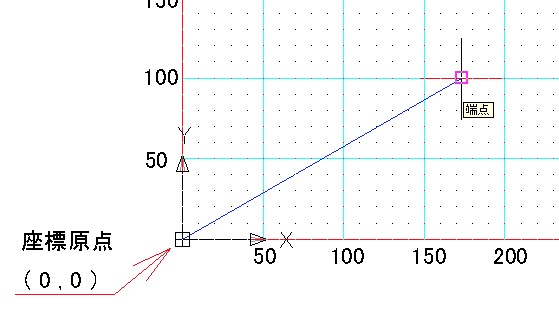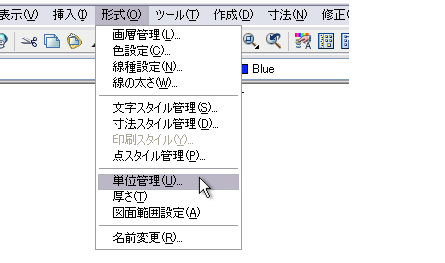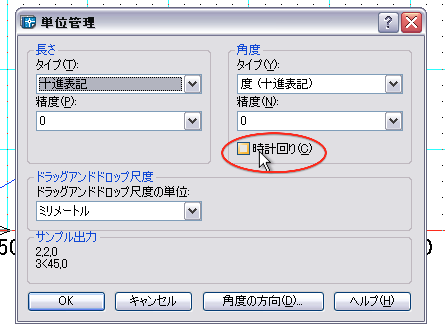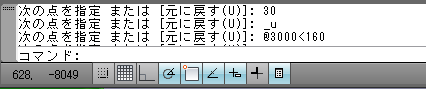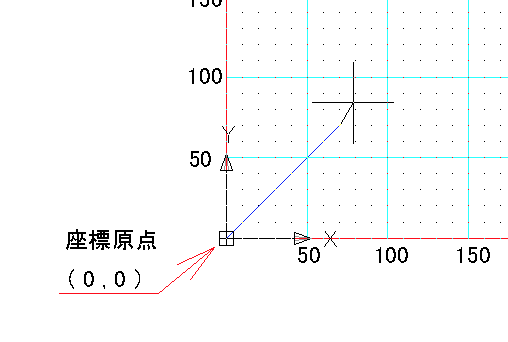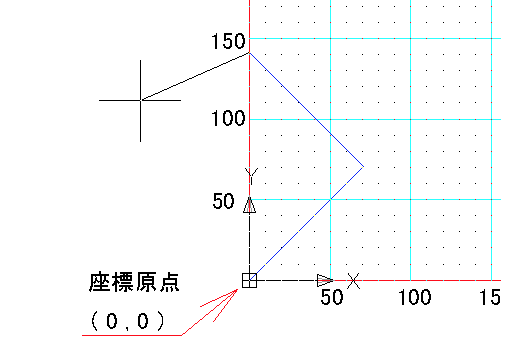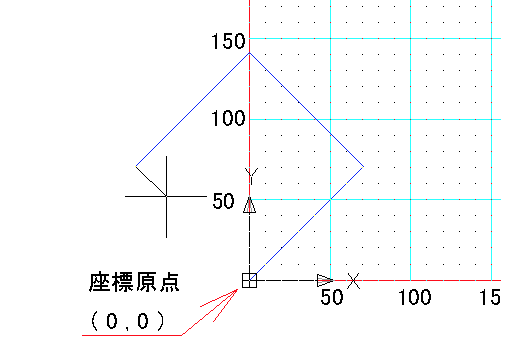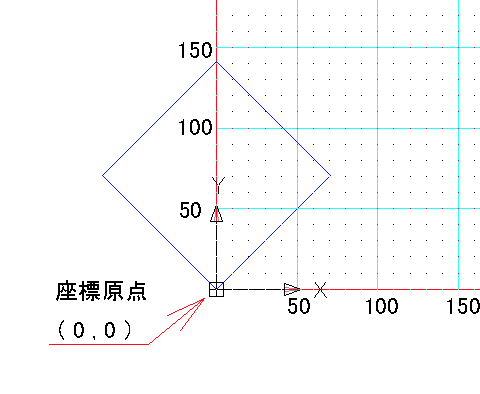|
||||||||||||||||||||||||||||||
|
||||||||||||||||||||||||||||||
③座標入力による作図(極座標)
極座標による指定方法 距離と角度を入力して作図する方法 でコマンドラインに"L" "<" "θ"を指定します。 極座標は距離と角度で点の位置を指定し、距離と角度を左不等号(<)で区切って「(距離)<(角度)」形式で表します。
例えば原点からの距離が200でX軸からの角度は30°の線を作成する場合は、ツールバーから線分を選択して1点目に"0"",""0"と入力してエンター。2点目に"200" "<" "30"を入力します。 (※ 度=d、分='、秒="で入力します。例えば距離が200で角度が30度30分30秒の場合は200<30d30'30"と入力します。)
角度の回転 初期設定では、角度の正の方向は反時計回りです。時計回りに移動するには、角度に負の値を入力します。角度の方向の設定は図面毎に保存され、現在の図面の角度表記規則を変更するにはメニューバーの"形式"から"単位管理"を選択します。
"単位管理"のダイアログボックスが表示されますので、時計回りにチェックを付けます。
絶対座標と相対座標 極座標にも、原点を基準にした絶対座標と、直前の点を基準にした相対座標があり、初期設定では絶対座標が優先となっているため相対座標の場合には@を付けることになります。 相対座標を指定する場合はコマンドラインに「@3000<160d」と入力します。(実際には"@"と"3000" と","と "160"と入力してもコマンドラインには「@3000<160」となっています。角度の記号dは省略されています。)
極座標を使って四角形を作成 ツールバーから線分クリックし1点目を指定となりますので、原点を指定するために"0" "," "0"と入力します。
線分コマンドが継続していますので2点目として"@"と"100"と"<"と"45"と入力してエンター。(最初の点を原点として100離れた角度45°の点を指定しました。)
次の点として"@"と"100"と"<"と"135"を入力します。
次の点として"@"と"100"と"<"と"225"を入力します。
次は最初の点とつなげるためコマンドラインに"c"を入力してエンターを押すと四角形が完成します。コマンドが継続していますので"ESCキー"で解除します。
|
||||||||||||||||||||||||||||||